Zuletzt aktualisiert am 10. November 2020
Safari zeigt standardmäßig nur den Namen der Website (Domain) an, wenn Sie eine Website öffnen. Die neuesten Updates für macOS bringen jedoch die neue Funktion, mit der Sie die vollständige Website-Adresse in der Safari-URL-Leiste anzeigen können. Zum Beispiel, wenn Sie den Beitrag anzeigen, der tatsächlich die folgende URL hat, (https://www.howtoisolve.com/best-snipping-tool-for-mac-alternatives/ ), während die Safari nur das (https://www.howtoisolve.com/) Kontrollbild unten anzeigt.
Wir helfen Ihnen gerne weiter, senden Sie dieses Formular, wenn Ihre Lösung in diesem Artikel nicht behandelt wird.
In diesem Fall besuchen Sie blind die Website und kennen die genaue URL des Artikels nicht. Wenn Sie also die vollständige Website-URL in der Safari-App anzeigen möchten, lesen Sie den Artikel und zeigen Sie die gesamte Webadresse in der Safari-URL-Leiste an.
Inhalt der Seite
So sehen Sie die gesamte Website-Adresse in der Safari-URL-Leiste
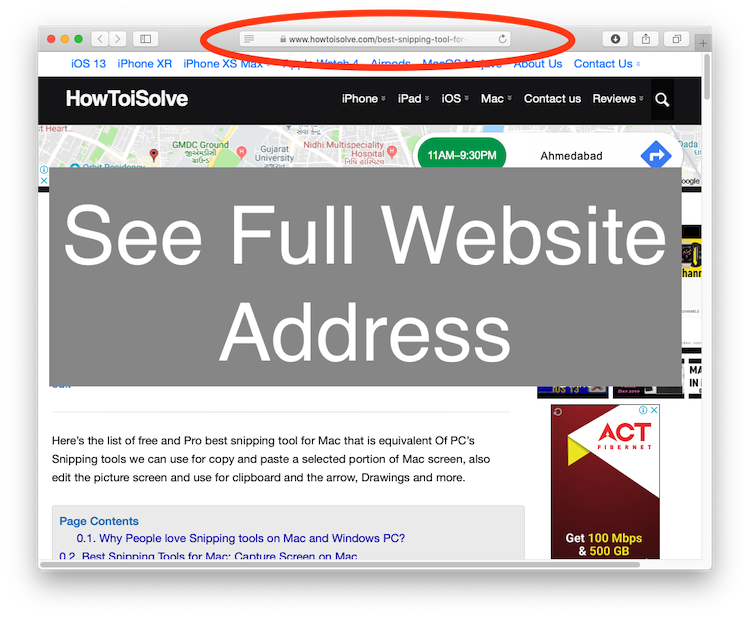
Siehe vollständige Website-Adresse in der Safari-URL-Adressleiste auf dem Mac
Dazu müssen Sie die Safari-App auf dem Mac öffnen und die folgenden Änderungen vornehmen.
Schritt #1: Starten Sie die „Safari“ auf Ihrem Mac.
Schritt #2: Erweitern Sie das „Safari-Menü“.
Schritt #3: Wählen Sie „Einstellungen“.
Schritt #4: Klicken Sie auf die Registerkarte „Erweitert“.
Schritt #5: Aktivieren Sie das Kontrollkästchen „Vollständige Website-Adressen anzeigen“ im Menü „Intelligentes Suchfeld“.
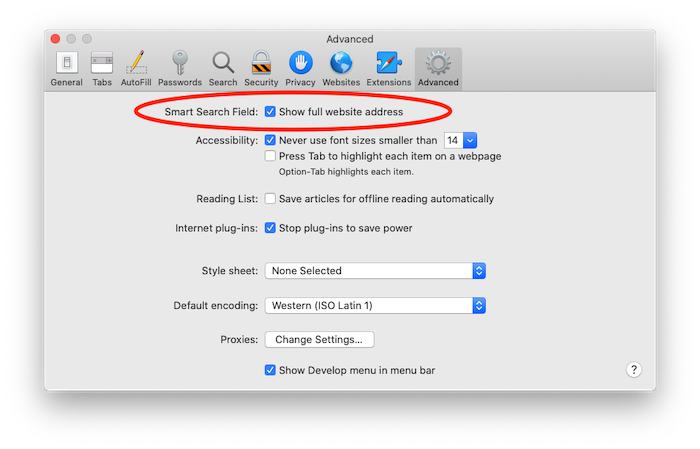
Aktivieren Sie, um die vollständige Webseiten-URL in der Safari-Adressleiste auf dem Mac anzuzeigen
Schritt #6: Verlassen Sie das Safari-Menü.
Schritt #7: Starten Sie Safari, um die vollständige Website-Adresse in der Safari-URL-Leiste anzuzeigen.
Safari zeigt keine vollständige Website-Adresse in der URL-Leiste auf dem Mac an?
Es ist möglich, dass Safari die vollständige Website-Adresse auch nach Änderungen und Auswahl der Option zum Anzeigen der vollständigen Website-Adresse in der URL-Leiste nicht anzeigt. Was sollte nun getan werden, um zu beheben, dass Safari in der Safari-URL-Leiste auf Mac / MacBook keine vollständige Website-Adresse anzeigt? Dies sind die grundlegenden Problemumgehungen, mit denen kleinere Probleme behoben werden können, die die Safari-App beschädigen könnten.
Lösung 1: Schließen der Safari-App erzwingen
Der allererste Schritt, den Sie unternehmen sollten, um zu beheben, dass Safari nicht die vollständige Website-Adresse in der URL-Leiste anzeigt, besteht darin, das Schließen der Safari-App zu erzwingen.
Schritt #1: Drücken Sie Wahl + Befehl + Escape-Tasten zusammen.
Schritt #2: Wählen Sie Safari App und klicken Sie auf „Force Quit“.
Lösung 2: Starten Sie das System neu
Beenden erzwingen App hat nicht funktioniert, um das Problem zu beheben? Eine andere Möglichkeit besteht darin, den Mac neu zu starten. Das System muss mit kritischen Problemen konfrontiert sein, manchmal kann eine übermäßige Belastung des Prozessors die Systemfunktionen verzögern.
Schritt #1: Klicken Sie auf das Menü „Apple“ und wählen Sie „Neustart“.
Lösung 3: Aktualisieren Sie macOS
Wissen Sie nicht, welche Version von macOS auf Ihrem Computer installiert ist? Überprüfen Sie es einmal und wenn ein Update erforderlich ist, verbinden Sie den Mac mit einer Internetverbindung und starten Sie das Update.
Für macOS Mojave,
- Apple-Menü > Systemeinstellungen > Software-Updates.
Für frühere macOS-Versionen,
- Gehen Sie zum App Store > Update Klicken Sie auf die Schaltfläche „Alle aktualisieren“.